Dell Vostro V131 User Manual [cs]
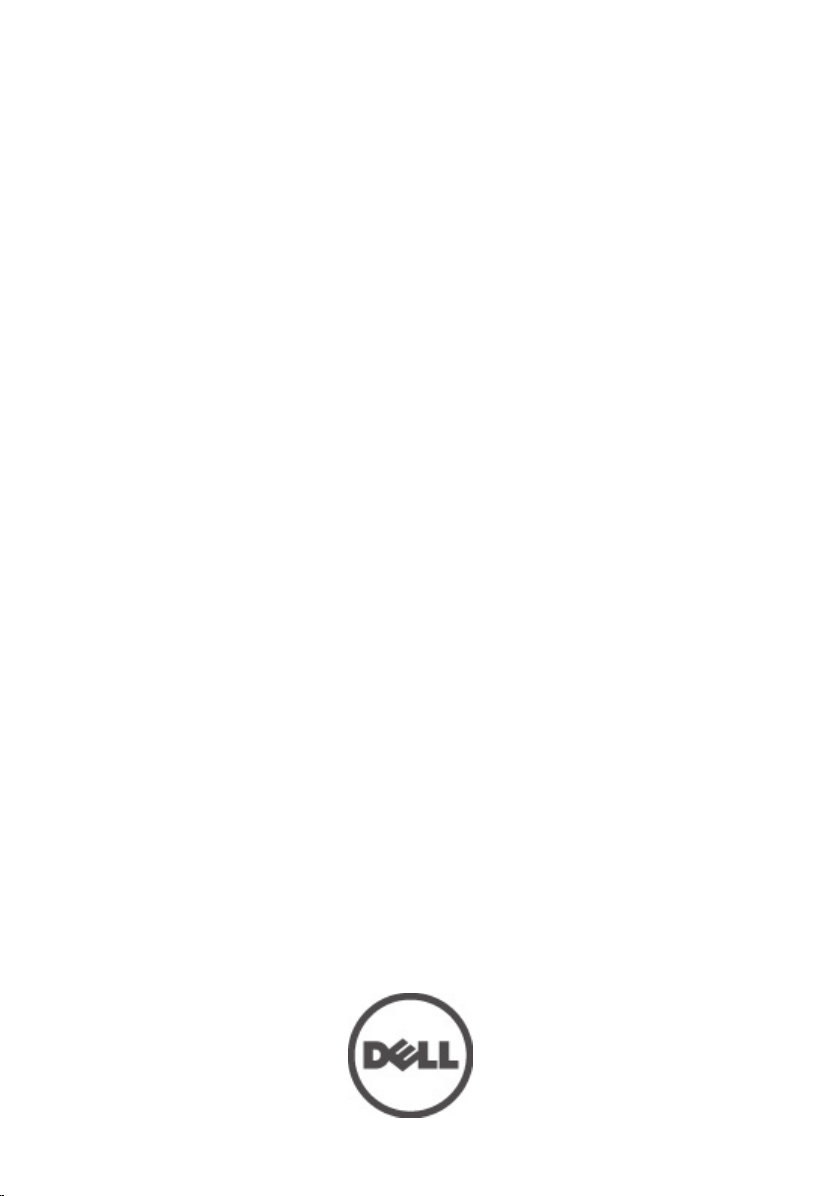
Dell Vostro V131 – Uživatelská příručka
Regulační model P18S
Regulační typ P18S001
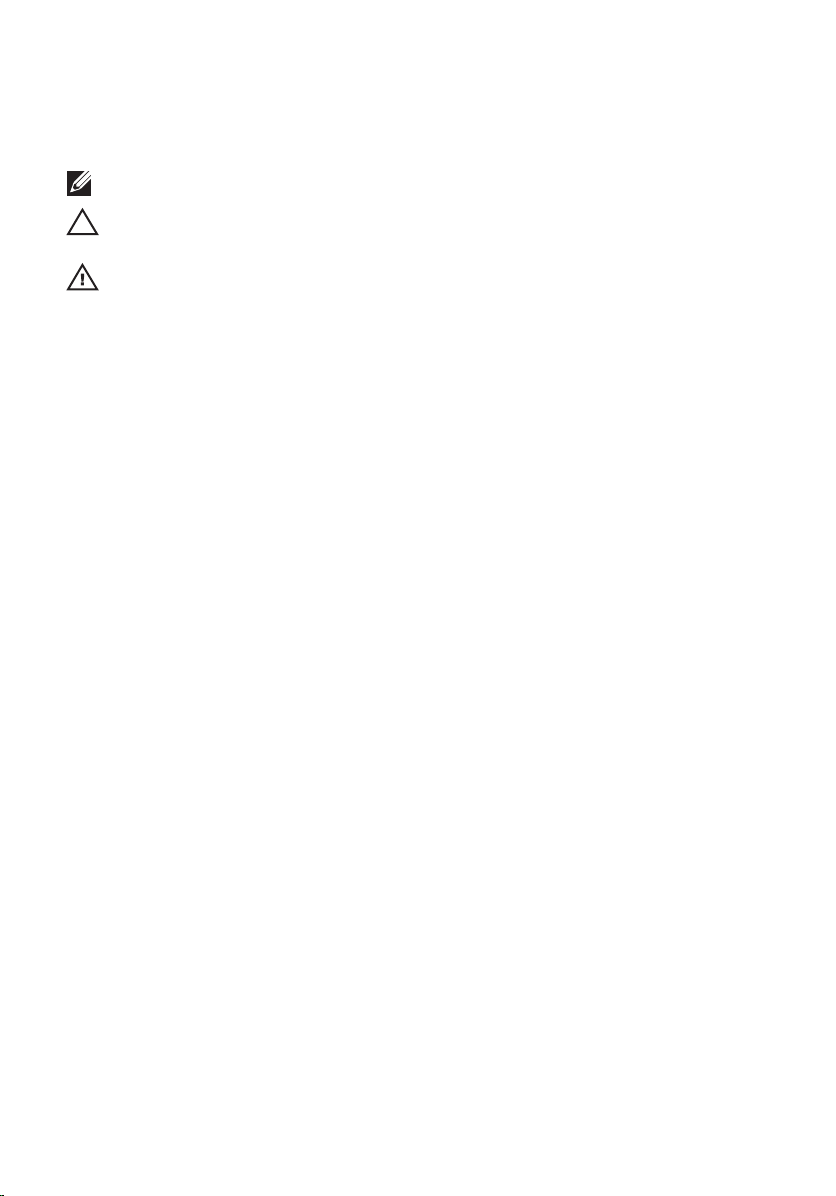
Poznámky a upozornění
POZNÁMKA: POZNÁMKA označuje důležité informace, které pomáhají lepšímu využití počítače.
VÝSTRAHA: VÝSTRAHA označuje nebezpečí poškození hardwaru nebo ztráty dat v případě
nedodržení pokynů.
VAROVÁNÍ: VAROVÁNÍ označuje potenciální nebezpečí poškození majetku, úrazu nebo
smrti.
Informace v této publikaci mohou být bez předchozího upozornění změněny.
© 2011 Dell Inc. Všechna práva vyhrazena.
Jakákoli reprodukce těchto materiálů bez písemného souhlasu společnosti Dell Inc. je přísně zakázána..
Ochranné známky použité v tomto textu:
™
,
Latitude
Pentium
Latitude ON
®
,
Xeon
společnosti Intel Corporation v USA a v jiných zemích.
AMD Phenom
Advanced Micro Devices, Inc.
Office Outlook
™
®
™
,
Core
™
,
AMD Sempron
®
jsou buď ochranné známky nebo registrované ochranné známky společnosti Microsoft Corporation
,
OptiPlex
,
Atom
™
™
,
Centrino
™
,
AMD Athlon
Microsoft
ve Spojených státech anebo v jiných zemích.
Association (BDA) a pro použití na discích a přehrávačích je používána v rámci licence. Registrovaná slovní
ochranná známka
Bluetooth
®
je vlastněná společností
společností Dell Inc. je založeno na licenci.
,
Vostro
™
, logo DELL,
Dell
™
a
®
a
Celeron
®
,
Windows
Wi-Fi
Wi-Fi Catcher
™
,
Blu-ray Disc
®
Dell Precision
™
jsou ochranné známky společnosti Dell Inc.
®
jsou registrované ochranné známky nebo ochranné známky
®
je registrovaná ochranná známka a
AMD
ATI Radeon
™
®
,
MS-DOS
™
je ochranná známka společnosti Blu-ray Disc
Bluetooth
je registrovaná ochranná známka společnosti Wireless Ethernet
™
,
Precision ON
a
ATI FirePro
®
,
Windows Vista
®
SIG, Inc. a jakékoli použití této známky
™
jsou ochranné známky společnosti
™
,
ExpressCharge
®
, tlačítko Start Windows Vista a
Compatibility Alliance, Inc.
Ostatní ochranné známky a obchodní názvy mohou být v tomto dokumentu použity v souvislosti s právními
subjekty, které si na tyto ochranné známky a názvy svých produktů činí nárok. Společnost Dell Inc. se zříká všech
vlastnických nároků na ochranné známky a obchodní značky jiné než vlastní.
™
,
Intel
AMD Opteron
®
™
,
,
2011 – 8
Rev. A00
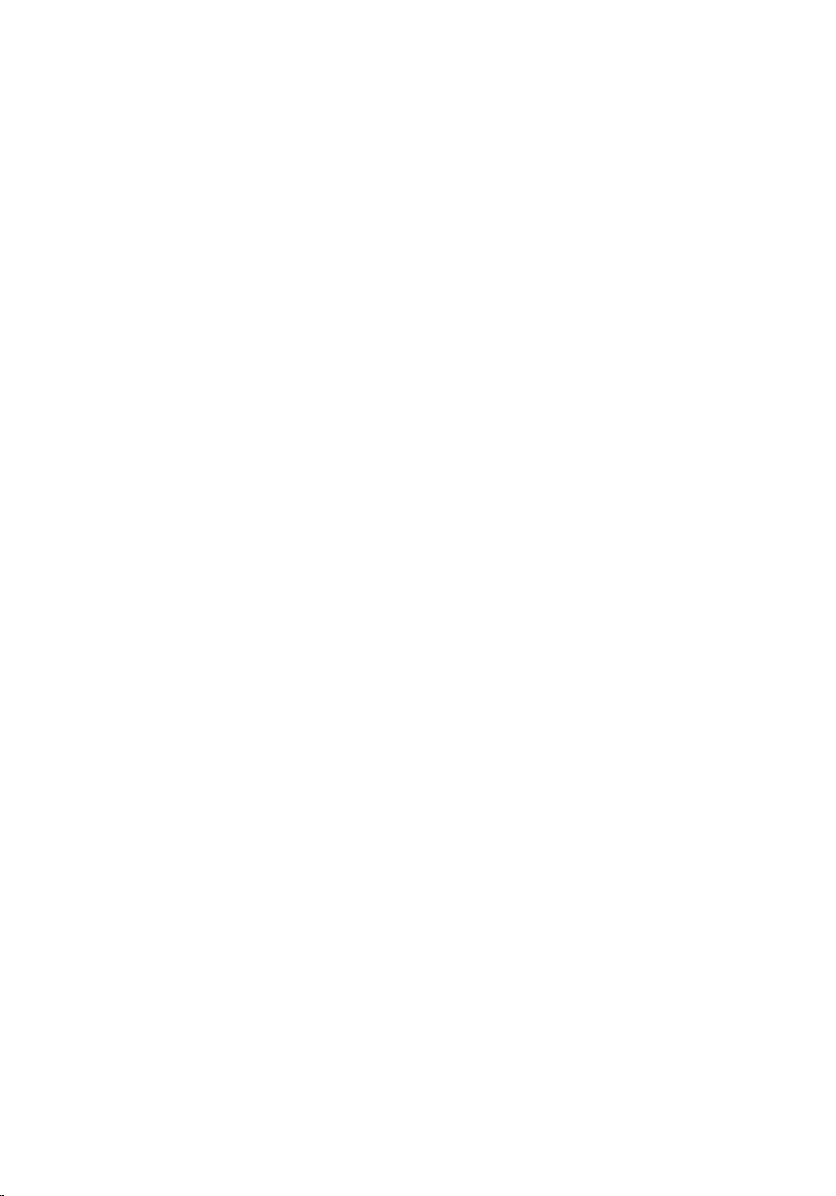
Obsah
Poznámky a upozornění................................................................................2
Kapitola 1: Práce na počítači......................................................................7
Před manipulací uvnitř počítače...........................................................................................7
Doporučené nástroje...........................................................................................................8
Vypnutí počítače.................................................................................................................9
Po manipulaci s vnitřními součástmi počítače......................................................................9
Kapitola 2: Vyjmutí karty SD (Secure Digital)........................................11
Vložení karty SD (Secure Digital)........................................................................................11
Kapitola 3: Vyjmutí baterie........................................................................13
Vložení baterie...................................................................................................................14
Kapitola 4: Vyjmutí karty SIM (Subscriber Identity Module)...............15
Vložení karty SIM (Subscriber Identity Module)..................................................................16
Kapitola 5: Vyjmutí klávesnice..................................................................17
Vložení klávesnice.............................................................................................................18
Kapitola 6: Sejmutí spodního krytu..........................................................19
Nasazení spodního krytu...................................................................................................20
Kapitola 7: Vyjmutí paměti.........................................................................21
Vložení paměti...................................................................................................................22
Kapitola 8: Vyjmutí pevného disku...........................................................23
Vložení pevného disku.......................................................................................................24
Kapitola 9: Sejmutí opěrky rukou.............................................................25
Nasazení opěrky rukou......................................................................................................26
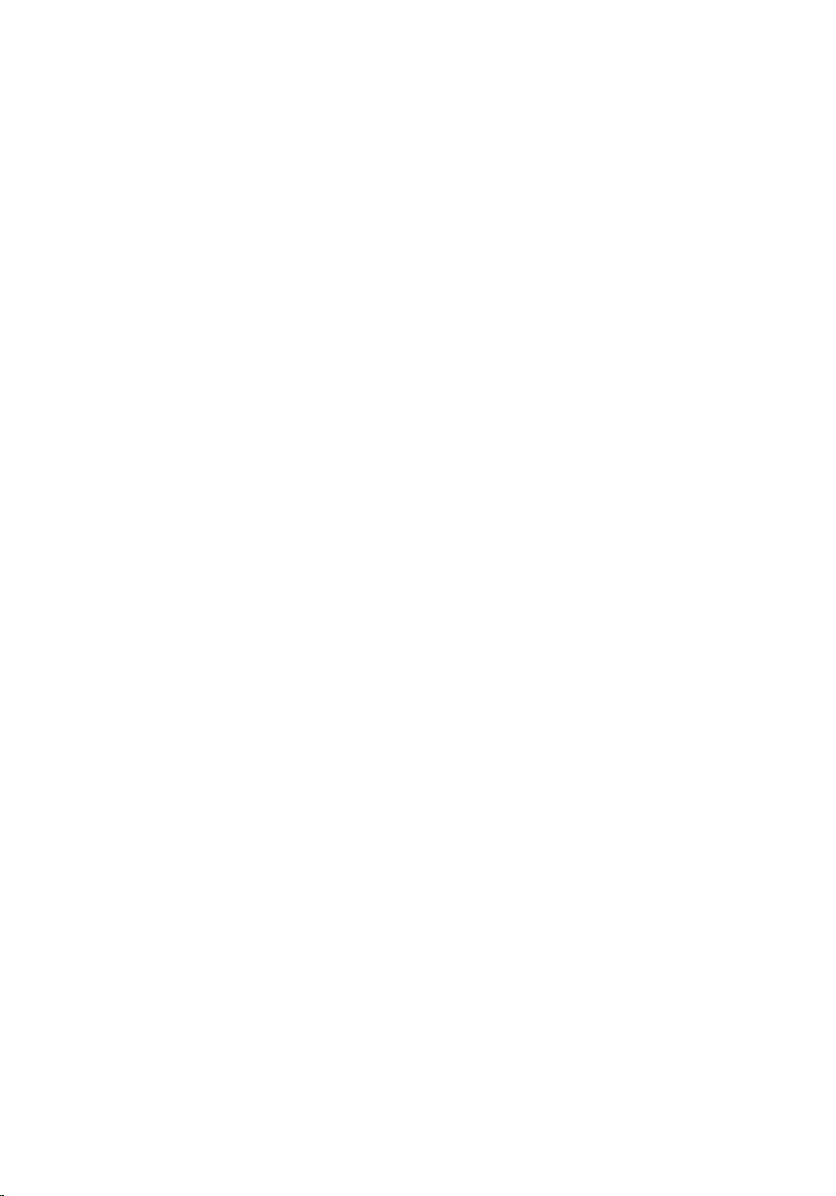
Kapitola 10: Vyjmutí karty WLAN (Wireless Local Area Network)....29
Vložení karty WLAN (Wireless Local Area Network)..........................................................30
Kapitola 11: Vyjmutí karty WWAN (Wireless Wide Area
Network).......................................................................................................31
Vložení karty WWAN (Wireless Wide Area Network)........................................................32
Kapitola 12: Demontáž sestavy displeje.................................................33
Montáž sestavy displeje....................................................................................................35
Kapitola 13: Sejmutí rámečku displeje....................................................37
Nasazení rámečku displeje................................................................................................38
Kapitola 14: Vyjmutí panelu displeje........................................................39
Vložení panelu displeje......................................................................................................41
Kapitola 15: Vyjmutí kamery.....................................................................43
Vložení kamery..................................................................................................................44
Kapitola 16: Demontáž závěsů displeje...................................................45
Montáž závěsů displeje.....................................................................................................47
Kapitola 17: Vyjmutí ventilátoru chlazení...............................................49
Vložení ventilátoru chlazení................................................................................................50
Kapitola 18: Vyjmutí základní desky........................................................51
Vložení základní desky.......................................................................................................53
Kapitola 19: Vyjmutí knoflíkové baterie..................................................55
Vložení knoflíkové baterie..................................................................................................56
Kapitola 20: Vyjmutí chladiče....................................................................57
Vložení chladiče................................................................................................................59
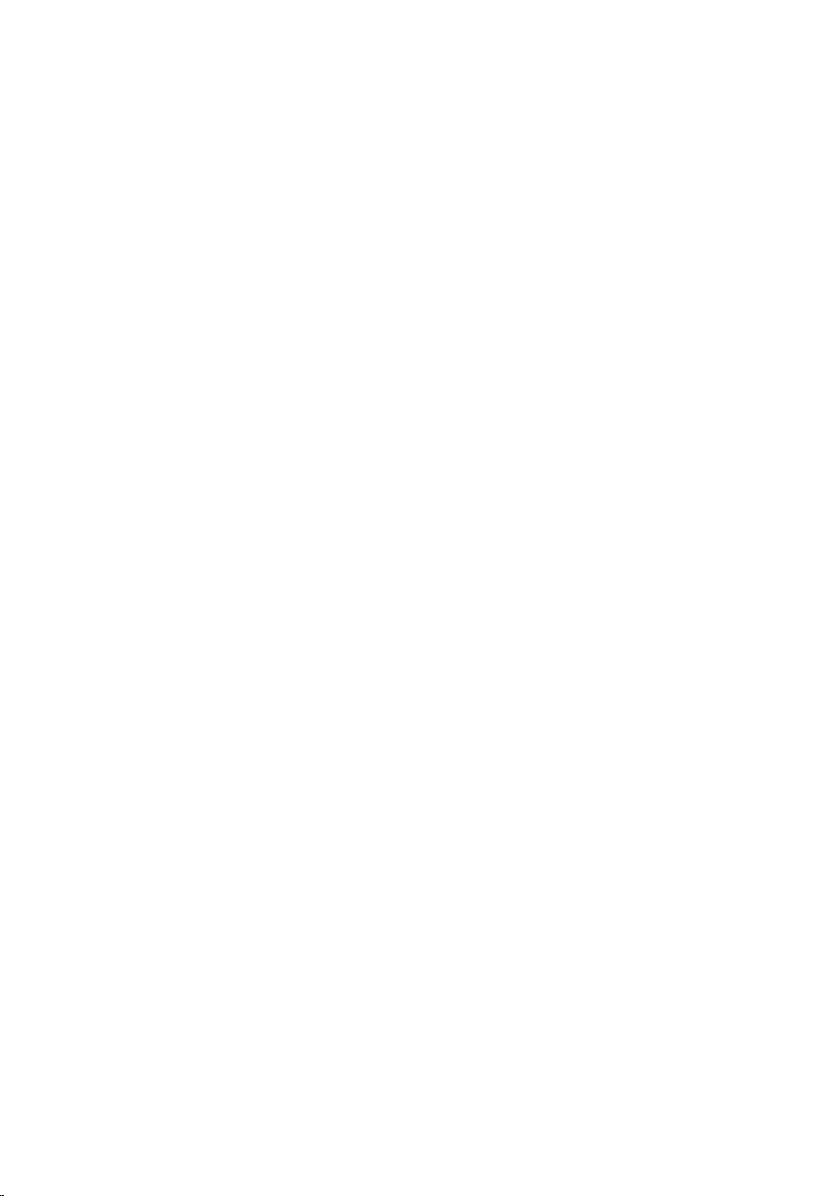
Kapitola 21: Vyjmutí desky HDMI.............................................................61
Vložení desky HDMI (High-Definition Multimedia Interface)................................................62
Kapitola 22: Vyjmutí reproduktorů...........................................................63
Vložení reproduktorů..........................................................................................................64
Kapitola 23: Vyjmutí desky vstupů a výstupů (I/O)................................65
Vložení desky vstupů a výstupů (I/O).................................................................................66
Kapitola 24: Vyjmutí konektoru vstupu napájení...................................67
Vložení konektoru vstupu napájení.....................................................................................69
Kapitola 25: Vyjmutí kabelu LVDS............................................................71
Vložení kabelu LVDS (Low-Voltage Differential Signalling)...................................................72
Kapitola 26: Nastavení systému...............................................................73
Přehled programu Nastavení systému...............................................................................73
Otevření programu Nastavení systému..............................................................................73
Obrazovky programu Nastavení systému...........................................................................73
Možnosti nabídky Nastavení systému................................................................................75
Kapitola 27: Diagnostika............................................................................79
Indikátory stavu zařízení....................................................................................................79
Stavy indikátorů................................................................................................................79
Zvukové signály diagnostiky..............................................................................................80
Stavové indikátory klávesnice...........................................................................................82
Kapitola 28: Technické údaje....................................................................83
Kapitola 29: Kontaktování společnosti Dell............................................89
Jak kontaktovat společnost Dell........................................................................................89
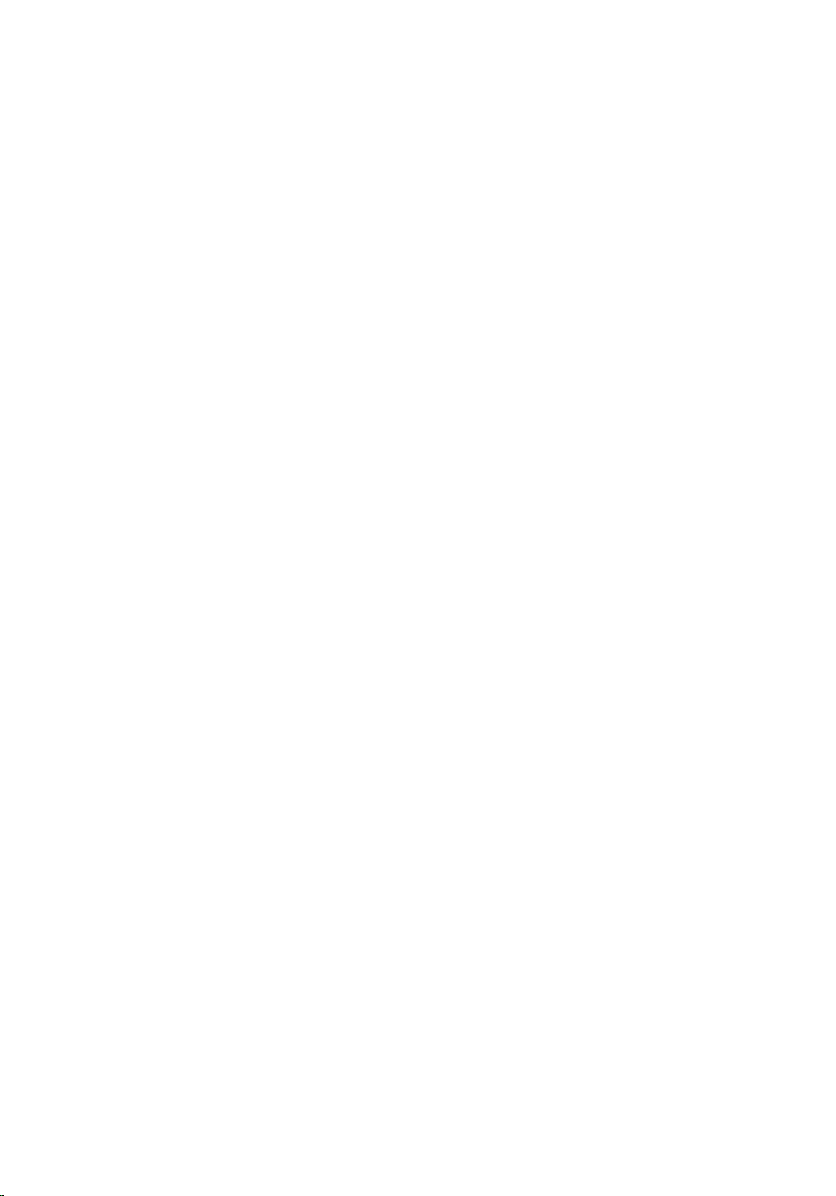
6
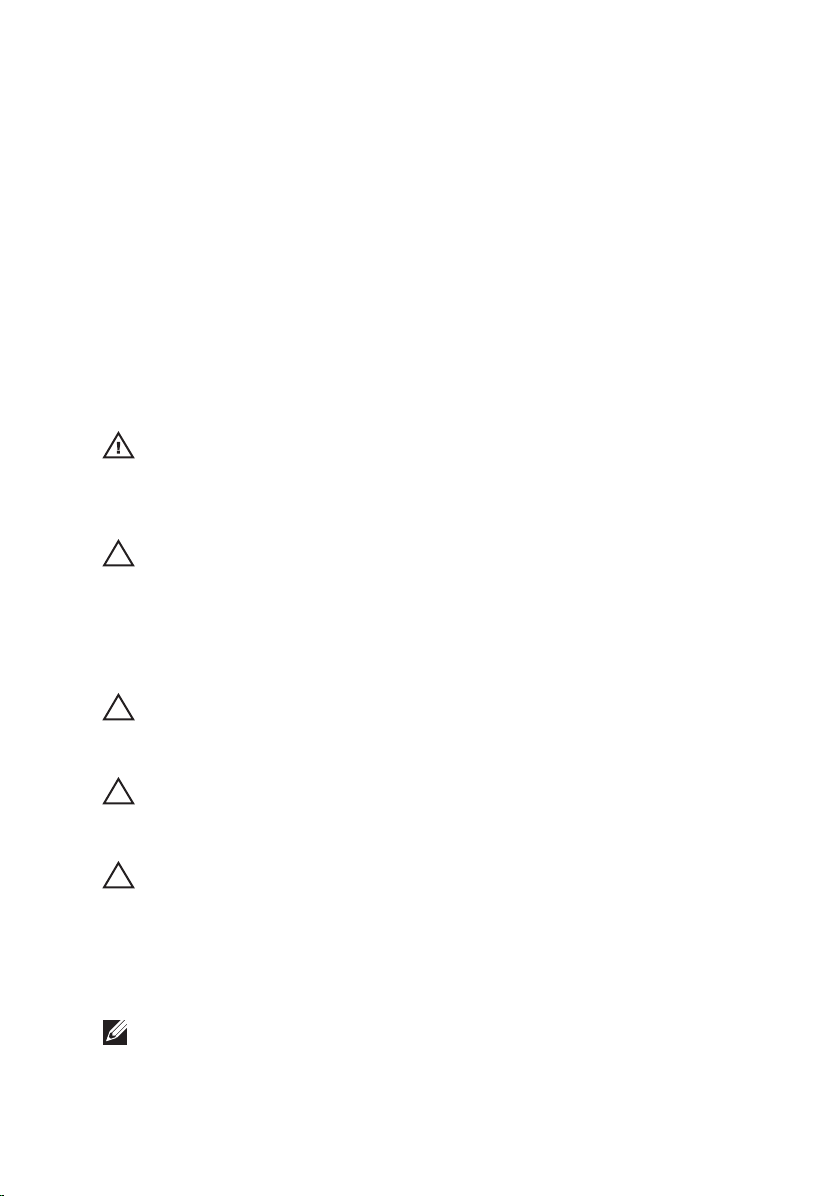
Práce na počítači 1
Před manipulací uvnitř počítače
Řiďte se těmito bezpečnostními pokyny, které pomohou ochránit počítač před
případným poškozením a zajistí vaši bezpečnost. Jestliže není uvedeno jinak,
u každého postupu v tomto dokumentu se předpokládá následující:
• Provedli jste kroky uvedené v části Práce s počítačem,
• prostudovali jste si bezpečnostní informace dodané s počítačem.
• Komponent lze vyměnit (nebo v případě jeho samostatného zakoupení instalovat)
v opačném pořadí kroků uskutečněných při demontáži.
VAROVÁNÍ: Před manipulací s vnitřními součástmi počítače si přečtěte
bezpečnostní pokyny dodané s počítačem. Další informace o vzorových
bezpečnostních postupech najdete na stránkách Regulatory Compliance (Soulad
s předpisy) na adrese www.dell.com/regulatory_compliance.
VÝSTRAHA: Mnohé z oprav smí provádět pouze certifikovaný servisní technik. Sami
byste měli odstraňovat pouze menší problémy a provádět jednoduché opravy,
k nimž vás opravňuje dokumentace k produktu nebo k nimž vás vyzve tým služeb
a podpory online či telefonicky. Na škody způsobené neoprávněným servisním
zásahem se nevztahuje záruka. Přečtěte si a dodržujte bezpečnostní pokyny dodané
s produktem.
VÝSTRAHA: Aby nedošlo k elektrostatickému výboji, použijte uzemňovací náramek
nebo se opakovaně dotýkejte nenatřeného kovového povrchu (například konektoru
na zadní straně počítače).
VÝSTRAHA: Zacházejte se součástmi a kartami opatrně. Nedotýkejte se součástí
nebo kontaktů na kartě. Držte kartu za okraje nebo za montážní svorku. Součásti,
jako je například procesor, držte za okraje, ne za kolíky.
VÝSTRAHA: Při odpojování kabelu vytahujte kabel za konektor nebo za vytahovací
poutko, ne za kabel samotný. Konektory některých kabelů mají upevňovací
západku. Jestliže odpojujete tento typ kabelu, před jeho vytažením západku
zmáčkněte. Když oddělujete konektory od sebe, vyrovnejte je tak, aby nedošlo
k ohnutí kolíků. Také před připojením kabelu se ujistěte, že jsou oba konektory
správně vyrovnané.
POZNÁMKA: Barva počítače a některých součástí se může lišit od barev uvedených
v tomto dokumentu.
7
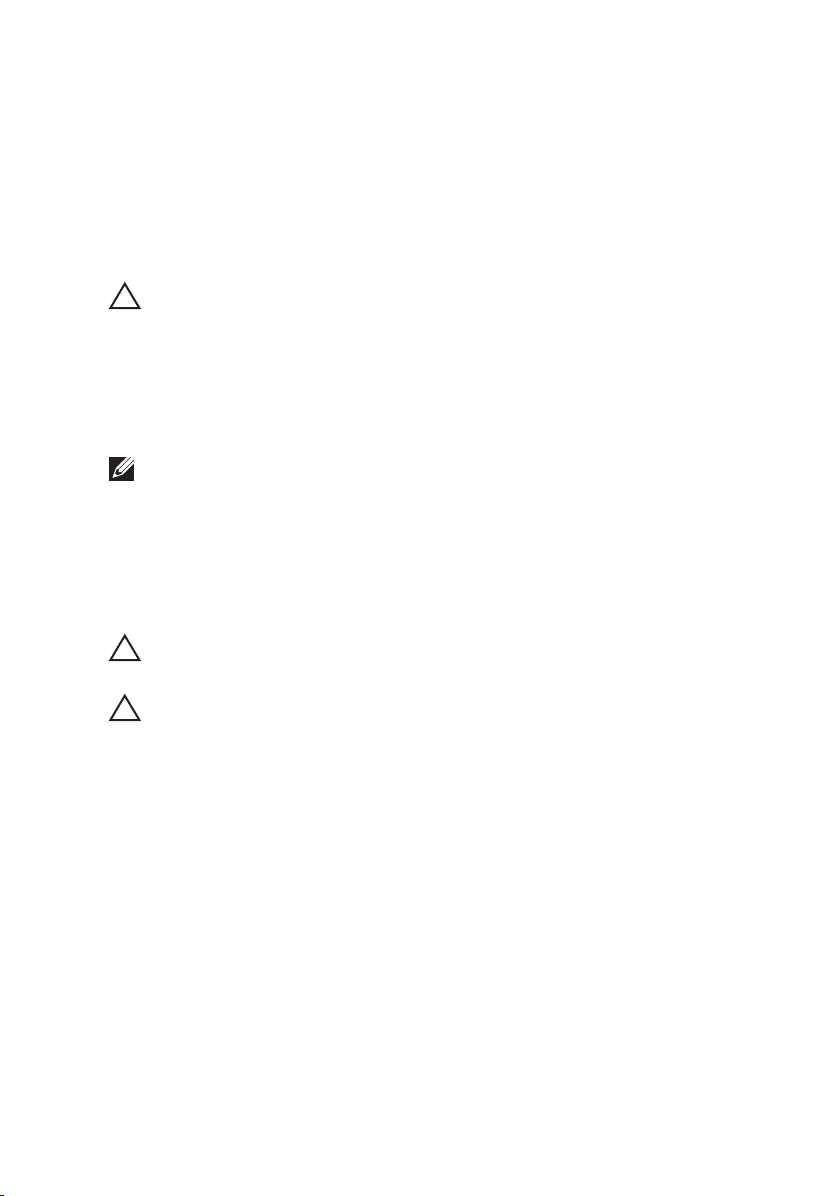
Před manipulací uvnitř počítače proveďte následující kroky – zabráníte tak
případnému poškození.
1. Zkontrolujte, zda je pracovní povrch rovný a čistý, aby nedošlo k poškrabání
krytu počítače.
2. Vypněte počítač (vit část
Vypnutí počítače
).
3. Je-li počítač připojen k dokovacímu zařízení, jako je např. volitelná mediální
základna nebo externí baterie (počítač je dokovaný), odpojte ho.
VÝSTRAHA: Při odpojování síťového kabelu nejprve odpojte kabel od počítače
a poté od síťového zařízení.
4. Odpojte od počítače veškeré síťové kabely.
5. Vypojte počítač a všechna připojená zařízení z elektrických zásuvek.
6. Zavřete displej a otočte počítač spodní stranou nahoru na plochý pracovní
povrch.
POZNÁMKA: Před servisním zásahem uvnitř počítače je třeba vyjmout hlavní baterii,
aby nedošlo k poškození základní desky.
7. Vyjměte hlavní baterii.
8. Otočte počítač horní stranou nahoru.
9. Otevřete displej.
10. Stisknutím tlačítka napájení uzemněte základní desku.
VÝSTRAHA: Zabraňte nebezpečí úrazu elektrickým proudem – před otevřením krytu
počítače vždy odpojte počítač z elektrické zásuvky.
VÝSTRAHA: Před manipulací s vnitřními součástmi počítače proveďte uzemnění
tím, že se dotknete nenatřené kovové plochy jako například kovové části na zadní
straně počítače. Během práce se opětovně dotýkejte nenatřeného kovového
povrchu, abyste rozptýlili statickou elektřinu, která by mohla vnitřní součásti
počítače poškodit.
11. Vyjměte z příslušných slotů všechny vložené karty ExpressCard nebo čipové
karty.
Doporučené nástroje
Postupy uvedené v tomto dokumentu mohou vyžadovat použití následujících
nástrojů:
• malý plochý šroubovák,
• šroubovák Phillips #0,
• šroubovák Phillips #1,
8
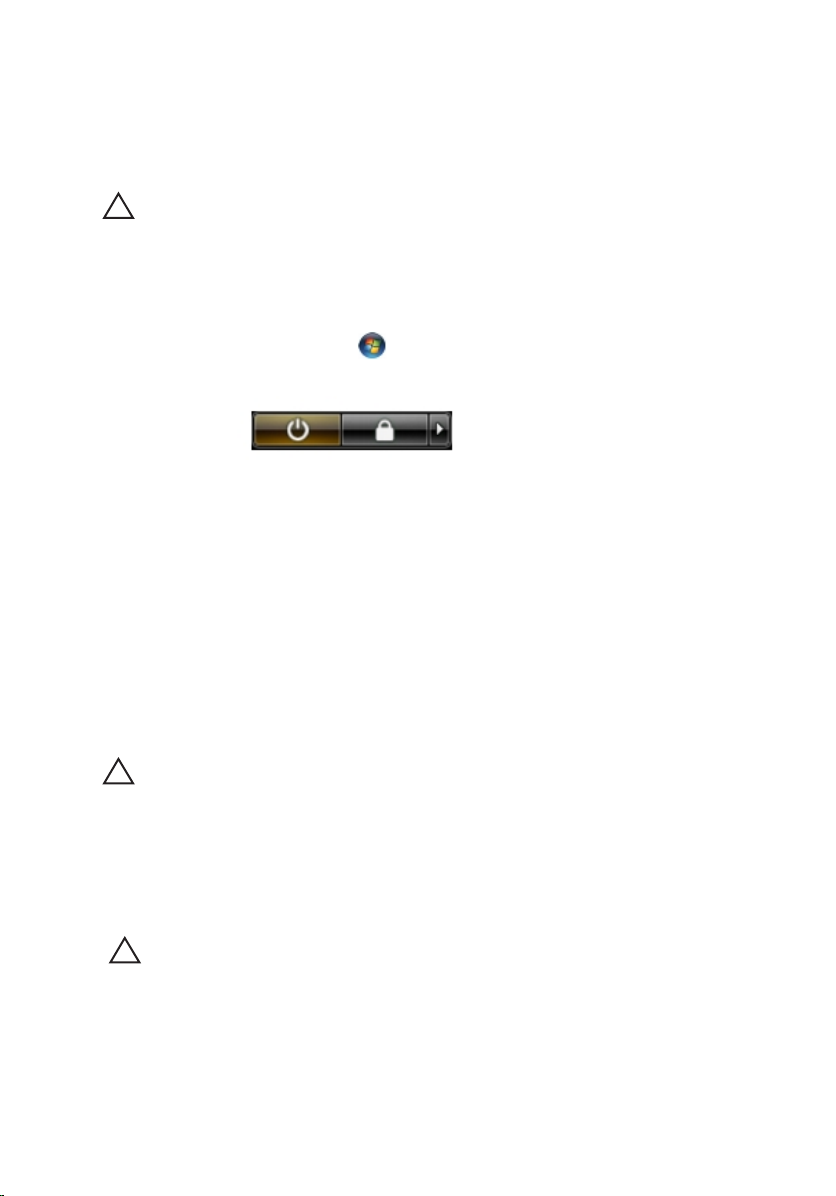
• malá plastová jehla,
• disk CD s aktualizačním programem Flash BIOS.
Vypnutí počítače
VÝSTRAHA: Abyste předešli ztrátě dat, před vypnutím počítače uložte a zavřete
všechny otevřené soubory a ukončete všechny spuštěné aplikace.
1. Ukončete operační systém:
• V operačním systému Windows Vista:
Klikněte na tlačítko Start , podle ukázky níže klikněte na šipku v pravém
spodním rohu nabídky Start a nakonec klikněte na tlačítko Vypnout.
• V operačním systému Windows XP:
Klikněte na nabídku Start → Vypnout počítač → Vypnout . Počítač se
vypne po ukončení operačního systému.
2. Ujistěte se, že je vypnutý počítač i veškerá další připojená zařízení. Pokud se
počítač a připojená zařízení při ukončení operačního systému automaticky
nevypnou, vypněte je stiskem tlačítka napájení po dobu 4 vteřin.
Po manipulaci s vnitřními součástmi počítače
Po dokončení montáže se ujistěte, že jsou připojena všechna externí zařízení, karty a
kabely. Učiňte tak dříve, než zapnete počítač.
VÝSTRAHA: Aby nedošlo k poškození počítače, používejte pouze baterie určené pro
tento konkrétní počítač Dell. Nepoužívejte baterie navržené pro ostatní počítače
Dell.
1. Připojte veškerá externí zařízení, například replikátor portů, externí baterii nebo
mediální základnu, a namontujte všechny karty, například kartu ExpressCard.
2. Připojte k počítači všechny telefonní nebo síťové kabely.
VÝSTRAHA: Chcete-li připojit síťový kabel, nejprve připojte kabel do síťového
zařízení a teprve poté do počítače.
3. Vložte baterii.
4. Připojte počítač a všechna připojená zařízení do elektrických zásuvek.
5. Zapněte počítač.
9
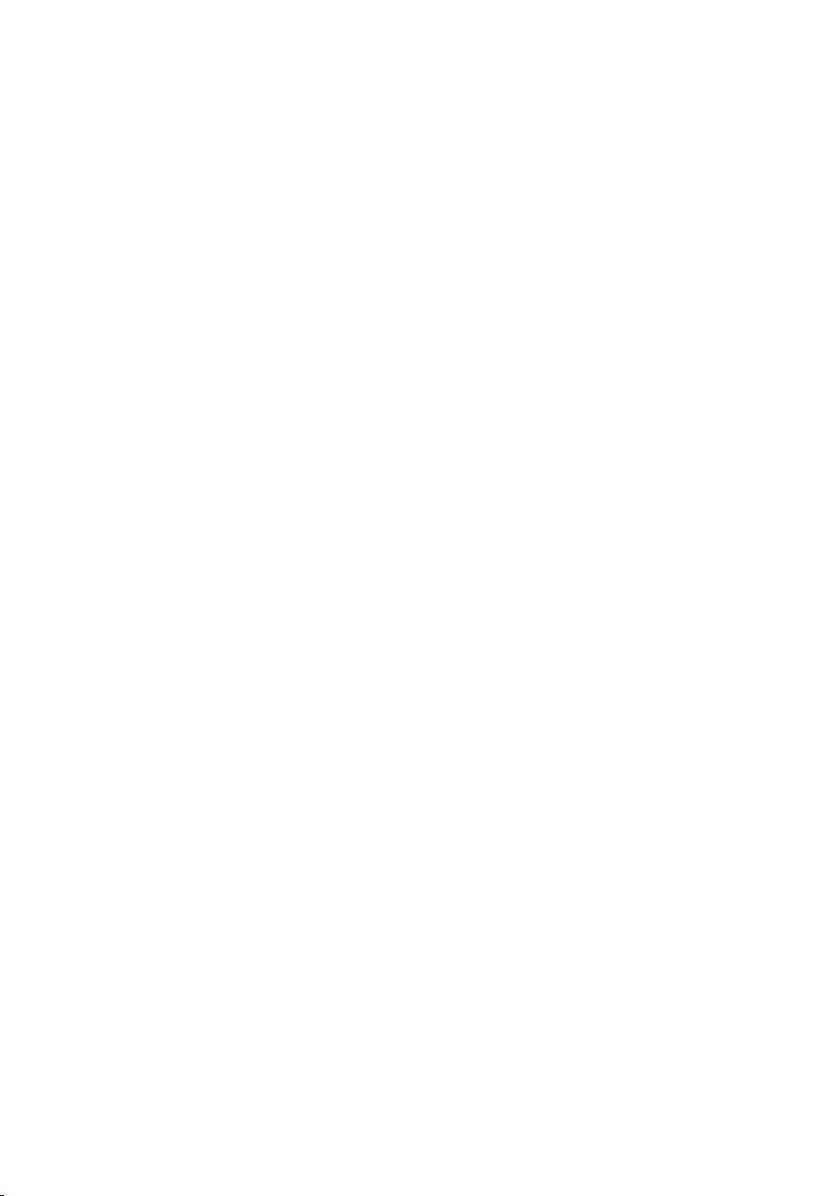
10

Vyjmutí karty SD (Secure Digital) 2
1. Postupujte podle pokynů v části
2. Zatlačením na kartu SD ji uvolněte z počítače.
3. Uchopte kartu SD a vytáhněte ji z počítače.
Před manipulací s počítačem
.
Vložení karty SD (Secure Digital)
1. Zasunujte kartu SD do jejího slotu, dokud neuslyšíte cvaknutí.
2. Postupujte podle pokynů v části
Po manipulaci uvnitř počítače
.
11
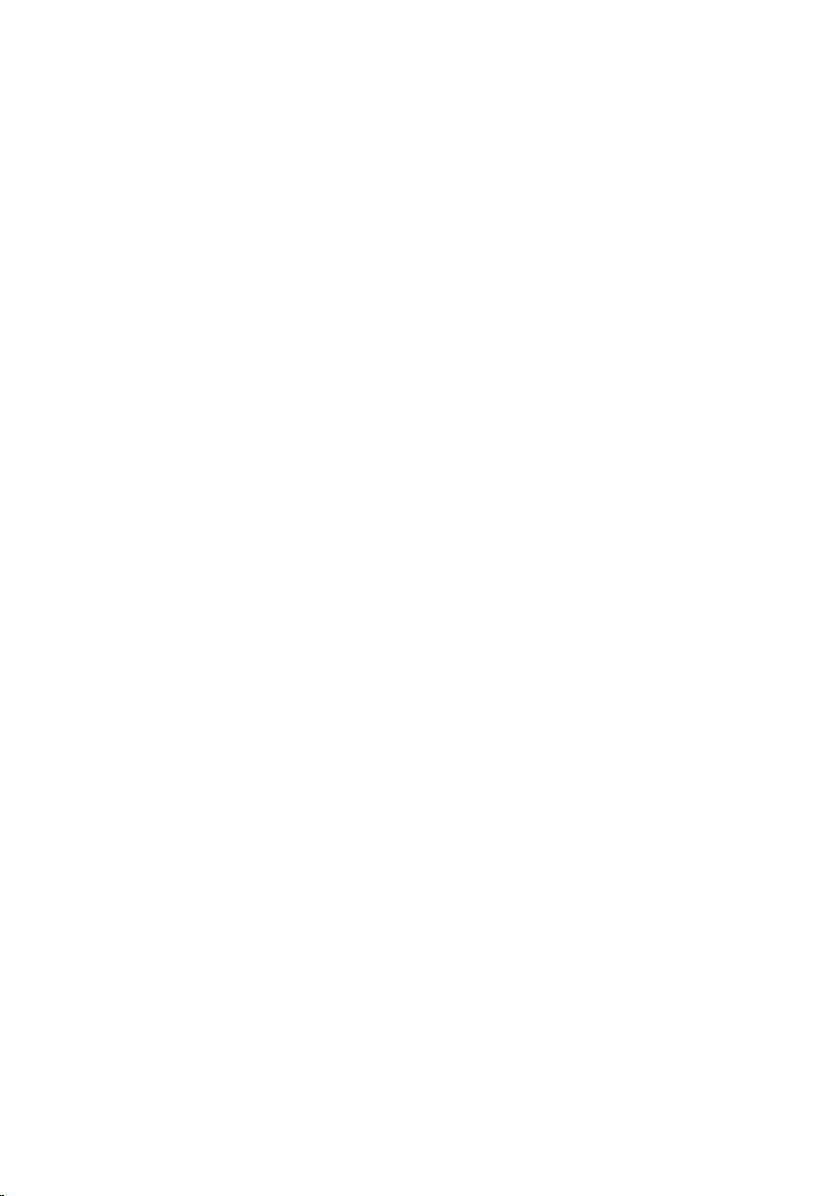
12

Vyjmutí baterie 3
1. Postupujte podle pokynů v části
2. Vyjměte
3. Posunutím uvolňovacích západek uvolněte baterii.
4. Vyjměte baterii z počítače.
kartu SD (Secure Digital)
Před manipulací s počítačem
.
.
13
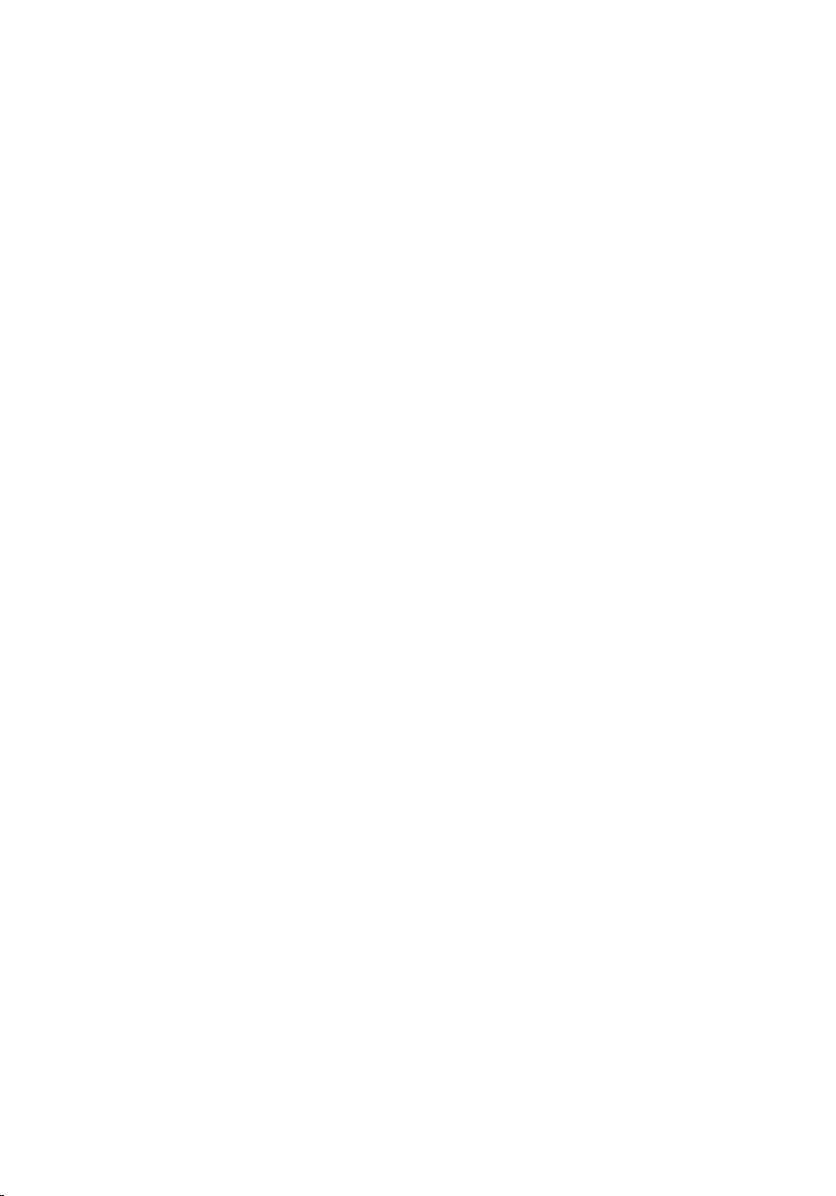
Vložení baterie
1. Vložte baterii do její přihrádky.
2. Zasunujte baterii do slotu, dokud neuslyšíte cvaknutí.
3. Vložte
4. Postupujte podle pokynů v části
kartu SD (Secure Digital)
.
Po manipulaci uvnitř počítače
.
14

Vyjmutí karty SIM (Subscriber
Identity Module) 4
1. Postupujte podle pokynů v části
2. Vyjměte
3. Zatlačením na kartu SIM ji uvolněte z počítače.
4. Uchopte kartu SIM a vytáhněte ji z počítače.
baterii
.
Před manipulací s počítačem
.
15
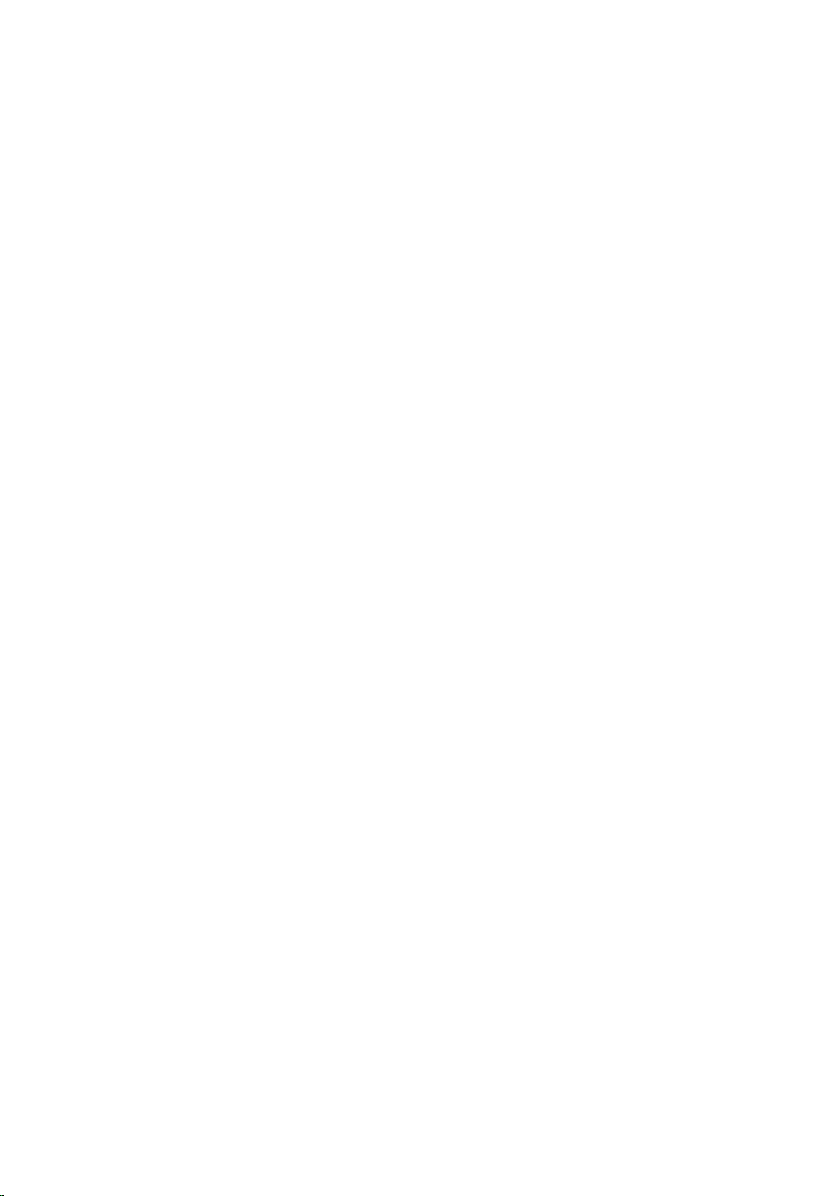
Vložení karty SIM (Subscriber Identity Module)
1. Vsuňte kartu SIM do příslušného slotu.
2. Vložte
3. Postupujte podle pokynů v části
baterii
.
Po manipulaci uvnitř počítače
.
16
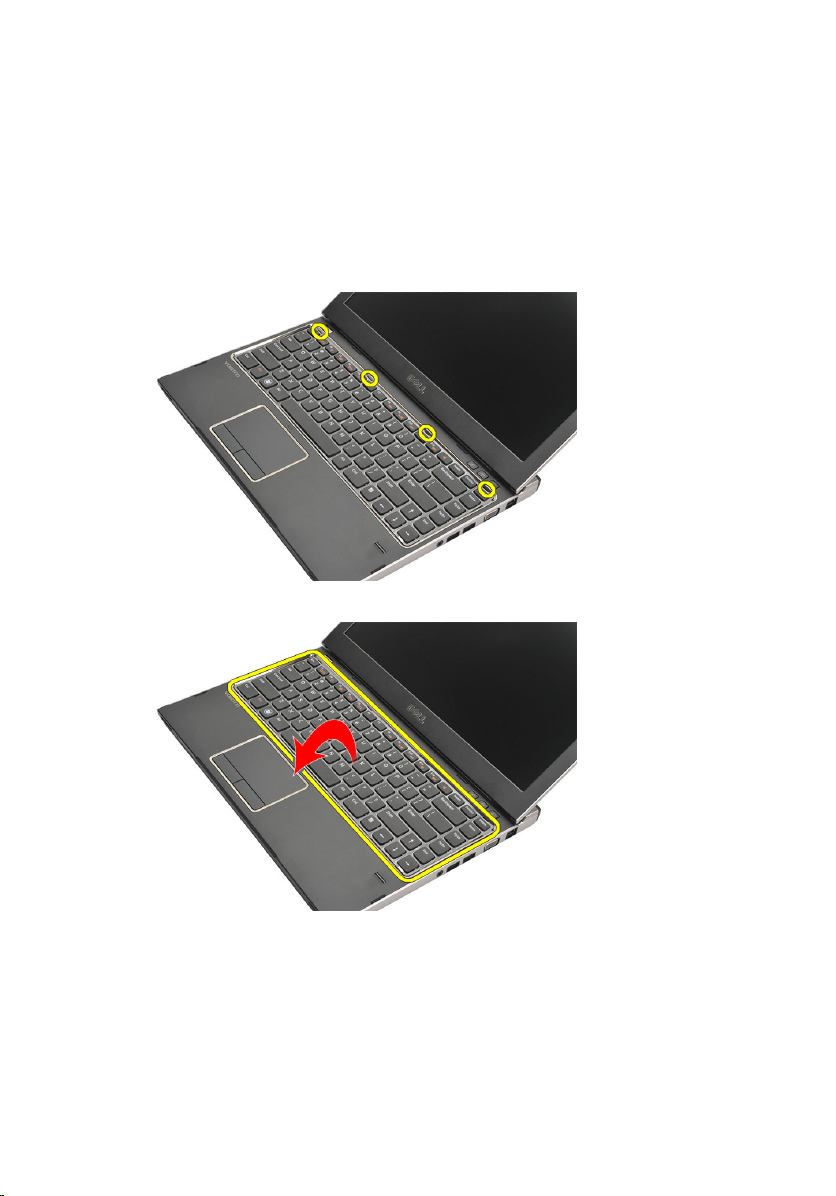
Vyjmutí klávesnice 5
1. Postupujte podle pokynů v části
2. Vyjměte
3. Páčením pomocí šroubováku s plochým koncem uvolněte západky, které
klávesnici připevňují k počítači.
4. Obraťte klávesnici a položte ji na opěrku rukou.
baterii
.
Před manipulací s počítačem
.
5. Zvednutím svorky uvolněte kabel klávesnice a odpojte jej od základní desky.
17
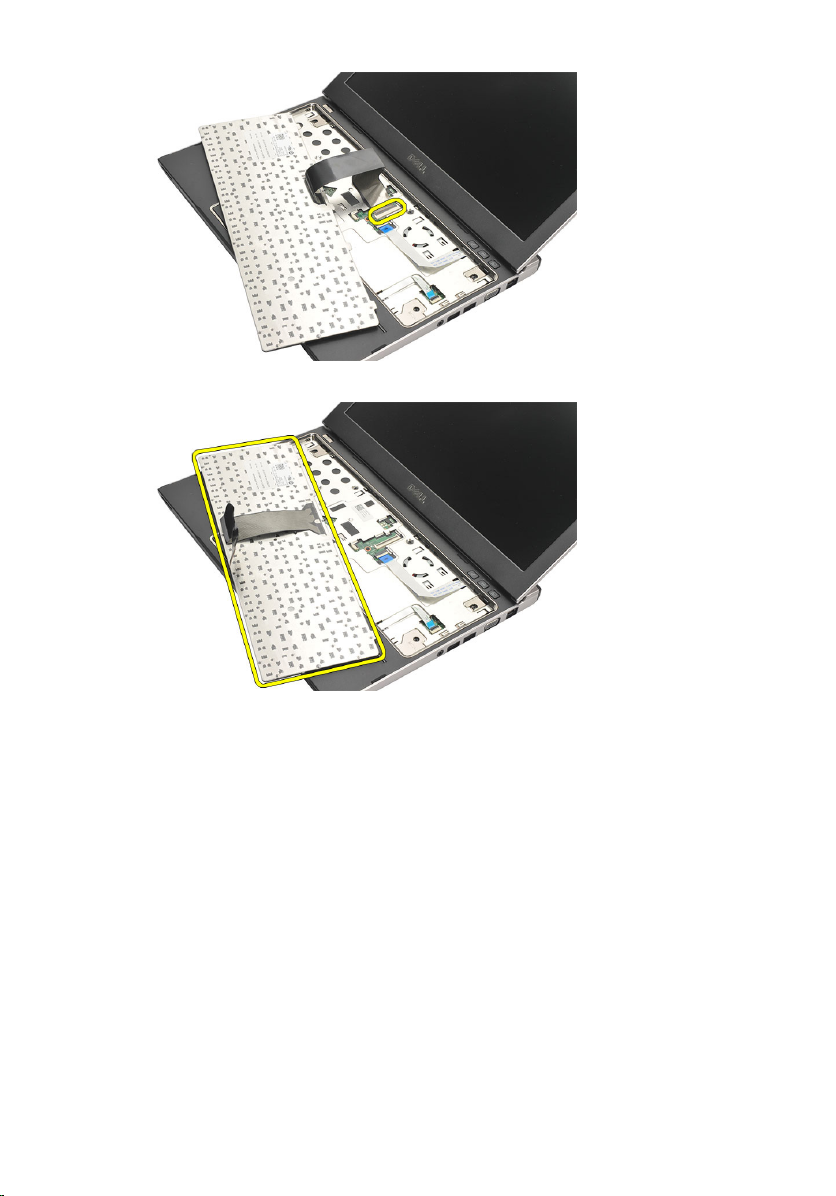
6. Zvedněte klávesnici a vyjměte ji z počítače.
Vložení klávesnice
1. Připojte kabel klávesnice k základní desce.
2. Vložte klávesnici na její místo.
3. Zatlačte na klávesnici tak, aby byla zajištěna v počítači.
4. Vložte
5. Postupujte podle pokynů v části
baterii
.
Po manipulaci uvnitř počítače
.
18

Sejmutí spodního krytu 6
1. Postupujte podle pokynů v části
2. Vyjměte
3. Vyšroubujte šroub, který připevňuje spodní kryt k počítači.
4. Posuňte kryt směrem k zadní straně počítače. Zvednutím nahoru kryt sejměte
z počítače.
baterii
.
Před manipulací s počítačem
.
19
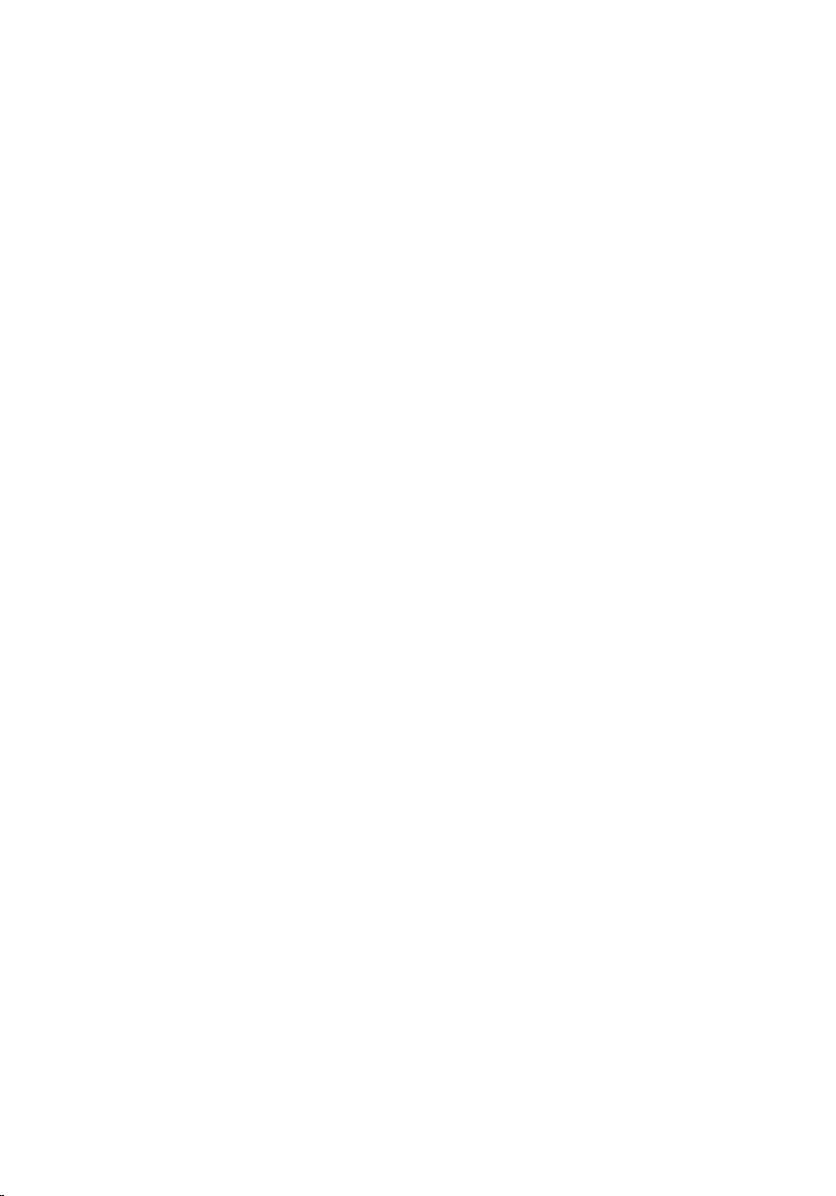
Nasazení spodního krytu
1. Zarovnejte okraj spodního krytu s počítačem a nasuňte kryt na počítač.
2. Dotažením šroubu připevněte spodní kryt k počítači.
3. Vložte
4. Postupujte podle pokynů v části
baterii
.
Po manipulaci uvnitř počítače
.
20

Vyjmutí paměti 7
1. Postupujte podle pokynů v části
2. Vyjměte
3. Sejměte
4. Zatlačte na upevňovací svorky směrem od paměťového modulu tak, aby se
modul uvolnil.
5. Vyjměte paměťový modul z počítače.
baterii
.
spodní kryt
.
Před manipulací s počítačem
.
21
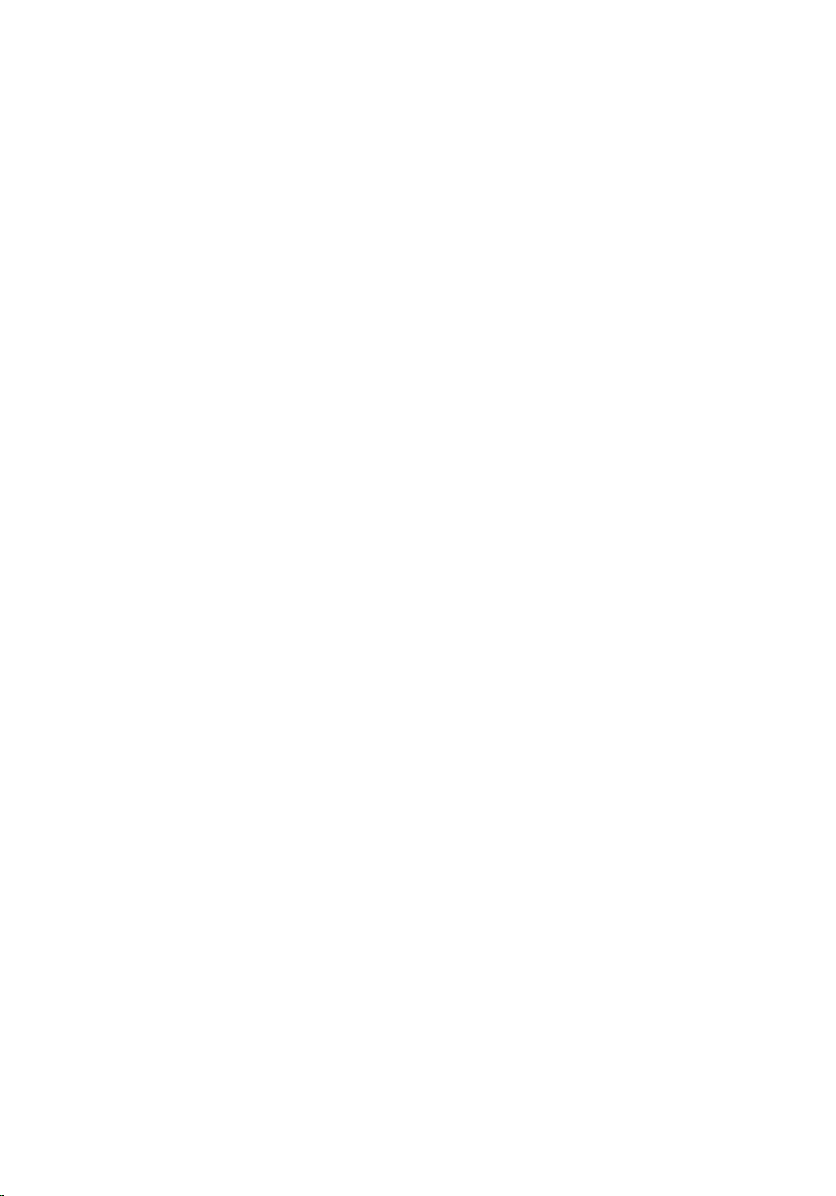
Vložení paměti
1. Vložte paměťový modul do příslušného konektoru.
2. Zatlačením na svorky zajistěte modul paměti na základní desce.
3. Nasaďte
4. Vložte
5. Postupujte podle pokynů v části
spodní kryt
baterii
.
.
Po manipulaci uvnitř počítače
.
22

Vyjmutí pevného disku 8
1. Postupujte podle pokynů v části
2. Vyjměte
3. Sejměte
4. Vyšroubujte šroub, který zajišťuje pevný disk na místě.
5. Posuňte modul pevného disku doleva.
baterii
.
spodní kryt
.
Před manipulací s počítačem
.
6. Opatrným páčením směrem vzhůru uvolněte a vyjměte pevný disk z počítače.
23

7. Vyšroubujte šrouby, které upevňují pevný disk k držáku pevného disku. Poté
držák od pevného disku oddělte.
Vložení pevného disku
1. Umístěte držák pevného disku na pevný disk.
2. Dotažením šroubů na pevném disku k němu držák připevněte.
3. Zasuňte pevný disk do příslušné pozice na základní desce.
4. Našroubujte a utáhněte šrouby, které připevňují pevný disk k počítači.
5. Nasaďte
6. Vložte
7. Postupujte podle pokynů v části
24
spodní kryt
baterii
.
.
Po manipulaci uvnitř počítače
.

Sejmutí opěrky rukou 9
1. Postupujte podle pokynů v části
2. Vyjměte
3. Sejměte
4. Vyjměte
5. Vyjměte
6. Vyšroubujte ze spodní strany základny počítače šrouby, které opěrku rukou
upevňují.
7. Vyšroubujte šrouby na opěrce rukou.
baterii
.
spodní kryt
klávesnici
pevný disk
.
.
.
Před manipulací s počítačem
.
8. Odpojte kabely následujících zařízení:
• čtečka otisků prstů (1)
25
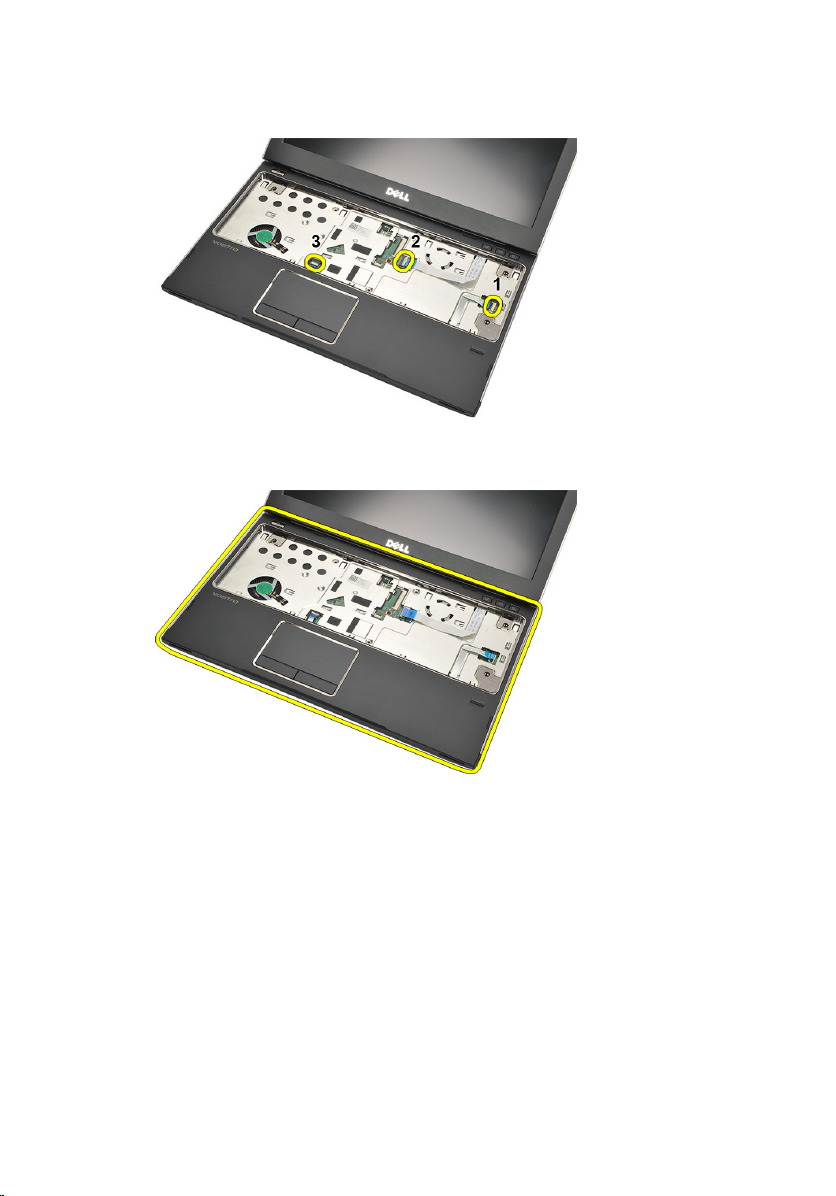
• deska ovládání médií (2)
• dotyková podložka (3)
9. Pomocí plastové jehly opatrně páčením opěrku rukou uvolněte a sejměte ji
z počítače.
Nasazení opěrky rukou
1. Umístěte opěrku rukou na její původní místo na počítači a jemně ji zatlačte na
místo.
2. Připojte k opěrce rukou kabely následujících zařízení:
• čtečka otisků prstů (1)
• deska ovládání médií (2)
26
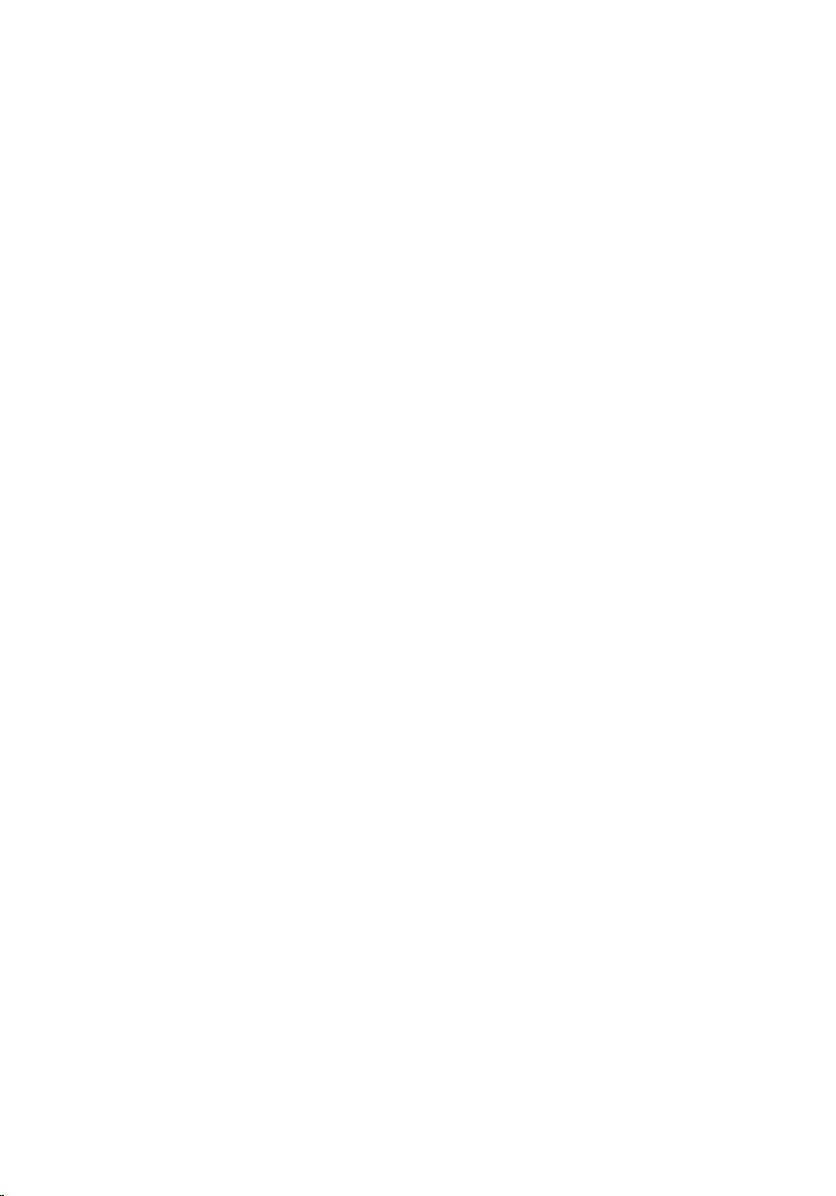
• dotyková podložka (3)
3. Dotažením šroubů na opěrce rukou ji zajistěte na místě.
4. Namontujte zpět šrouby na spodní straně základny počítače, které opěrku rukou
upevňují.
5. Vložte
6. Vložte
7. Nasaďte
8. Vložte
9. Postupujte podle pokynů v části
pevný disk
klávesnici
spodní kryt
baterii
.
.
.
.
Po manipulaci uvnitř počítače
.
27
